| |
| |
ต้องการกำหนดรหัสเพื่อใช้ในการบันทึกรายละเอียดของสินค้า
| Views: 19910 Last Updated: 11/07/2012 15:19 |
|
|
วิธีการกำหนดรหัสสินค้าเพื่อใช้ในการบันทึกรายละเอียดของสินค้า EASY-ACC Accounting System for Windows วิธีการทำ
1.เข้าไปที่โปรแกรมสินค้าคงคลัง ไปที่เมนู Update คลิกที่ปุ่ม [เพิ่ม] หรือกด F4 ให้ใส่รหัสสินค้าเป็น @MSG ชื่อรายละเอียดสินค้าใส่เป็นข้อความสั้น ๆ เช่น S/N= หรือรายละเอียดที่ต้องการให้แสดงในรายการของใบกำกับ โดยจะกำหนดไม่ต้องกำหนดหน่วยนับ และในช่องหมวดสินค้าให้ใส่หมวดสินค้าที่ไม่มีรายการ หรือหมวดสินค้าท้ายๆ อย่างเช่น หมวด 90- แล้วกด [ตกลง]
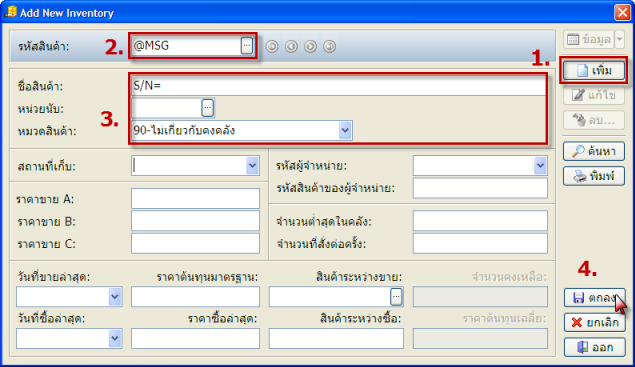
2.เข้าโปรแกรมขายสินค้า ออกใบกำกับ ใส่รายละเอียดในใบกำกับ หรือรายการที่ต้องการบันทึกตามที่ต้องการ หลังจากเลือกสินค้าแล้วต้องการใส่รายละเอียดเพิ่มเติม ให้กับสินค้าโดยเลือกรหัสสินค้าที่เป็น @MSG ขึ้นมาแล้วใส่รายละเอียดที่ช่องรายละเอียดต่อได้เลย

ตัวอย่าง
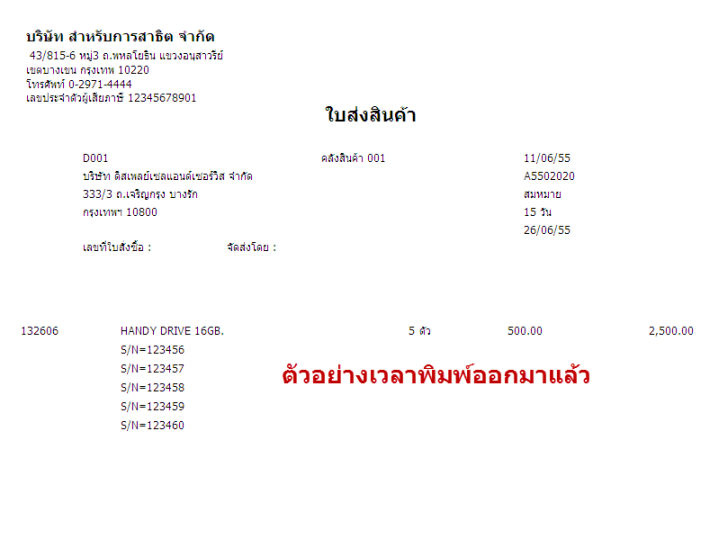
หมายเหตุ :
สามารถสร้างเป็นรหัสสินค้า @MSG001 ได้
@MSG001 จ่ายเงินมัดจำแล้ว 1000 บาท
@MSG002 ปรับลดราคา 5%
|
|
|
|

